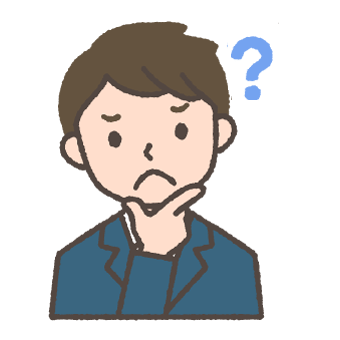
効率化するツールってないの?
結論から言うと、たくさんあります。
一般的な会社員が打ち合わせにかけている時間は、週に3時間前後とも言われています。
その時間を短縮して、より生産的な仕事をしましょう。
今回は実際に僕が使用したものをメインに、日程調整や会議を効率化するためのツールをご紹介します。
こんな方におすすめ
- 時間を有効活用したい
- 効率化ツールを知りたい
- 打ち合わせに無駄を感じている
打ち合わせ効率化ツールを使わないと無駄が多い

打ち合わせには無駄な工程がかなりあります。
ココが無駄!
- 日程調整の日時入力
- 来客時の電話取次
- 紙の議事録
- WEB会議の接続不良
ひとつひとつは小さく地味に見えます。
でも、塵も積もれば山となる。
あなたの貴重な労働時間は、無駄な工程でどんどん失われていくのです。
逆に言えば、工程を効率化することによって有意義な時間が増えることになります。
では、そういった無駄な工程をなくすためのツールは具体的にどんなものがあるのでしょうか?
打ち合わせを効率化するツールってどんなのがあるの?
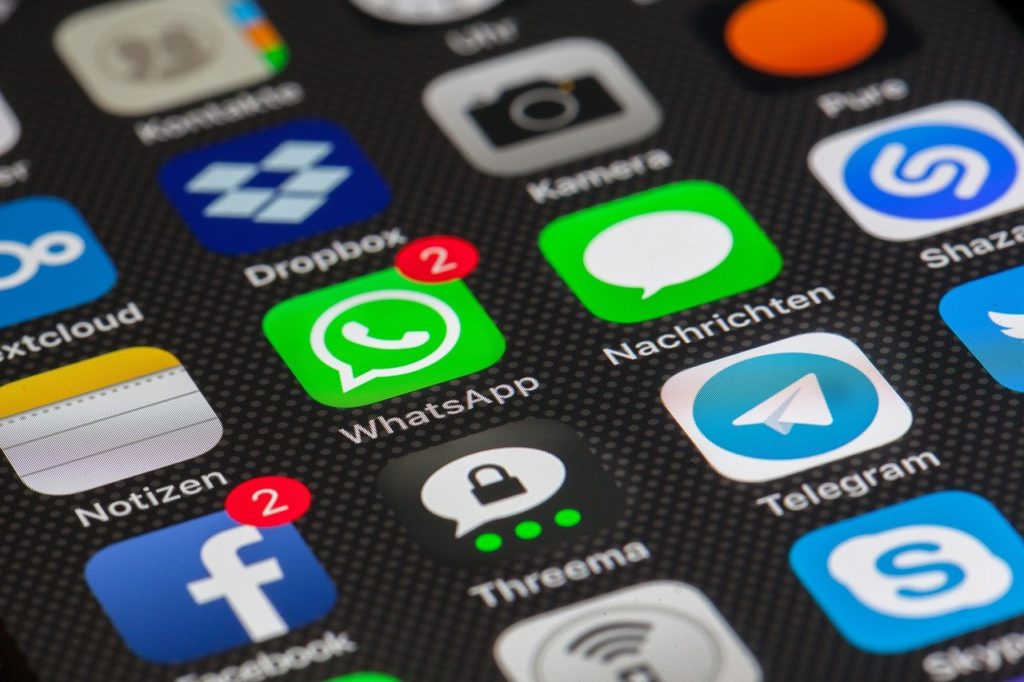
打ち合わせを効率化するツールにはどんなものがあるのでしょうか?
ジャンルを「取引先編」と「社内編」の2つに分けてご紹介します。
でご紹介するのは以下の2つ。
取引先編はこちら
- アイテマス
- RECEPTIONIST
社内編はこちら
- GIJI
- Googleドキュメント
- ZOOM
使えそうなものがあれば、ぜひ導入してみてくださいね。
打ち合わせ効率化ツール 取引先編

打ち合わせの流れ
取引先との打ち合わせは、大体こんな流れですよね。
今回は主に「日程調整」「来社(訪問)」で使えるツールをご紹介します。
打ち合わせ効率化ツール 取引先編①アイテマス
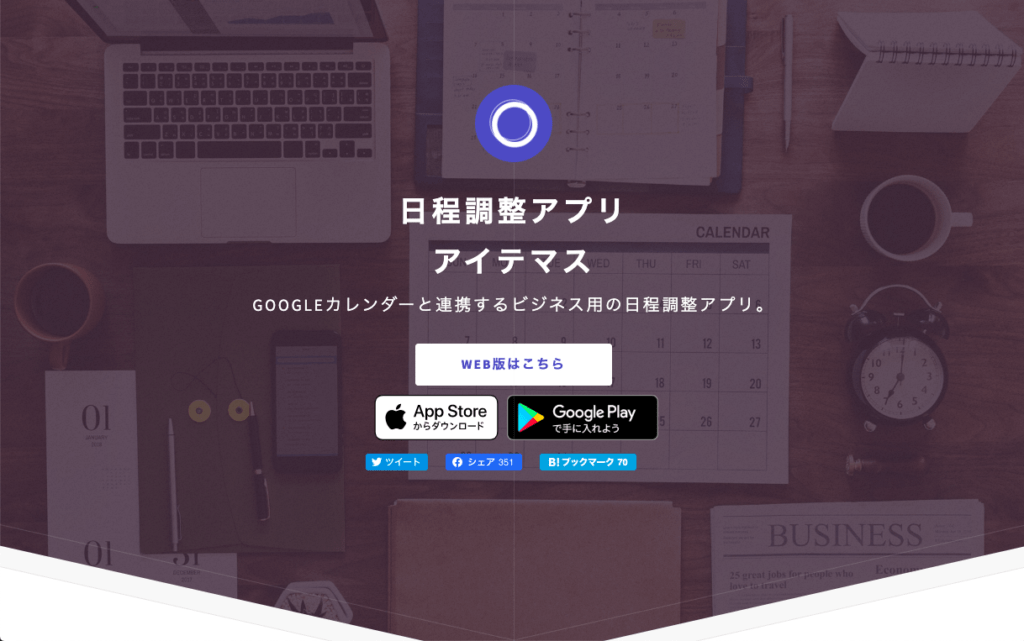
取引先との日程調整でのおすすめツール「アイテマス」。
Googleカレンダーと連携させて使う日程調整ツールです。
まずは日程調整の流れを比較して、どこが変わったのか見てみましょう。
【これまでの日程調整】
- カレンダーを見て空いてる日時を確認する
- メール文に候補日時を手打ちして送る
【アイテマスの日程調整】
- アイテマスから空いてる日時をタップ
- 自動テキスト化されるのでコピペして送る
手打ちで日時を入力しなくていい。これが一番のメリットです。
アイテマスを使うと、他にもこんなに便利になります。
メリット
- 候補日程つきURLも自動発行されるので、テキストの候補日程と一緒に送れる
- 相手が都合の良い日時をタップすれば、他の候補日程が消えて確定日だけが残る
- 日程が確定したら自分側にも通知が来るし、Googleカレンダーに自動登録される
スマホアプリがあるのもポイントです。
日程調整サービスはCu-hackerが先駆けで、僕も毎回利用してました。
ただ残念ながら現在はサービス停止中……。かなりショックです。
でもアイテマスはCu-hackerと同じような日程調整機能を持っていて、かなりおすすめ。
料金は以下の通りです。
料金:無料
無料なので導入もしやすいですね。
ココがポイント
日程調整を効率化するなら「アイテマス」がおすすめ
打ち合わせ効率化ツール 取引先編②RECEPTIONIST
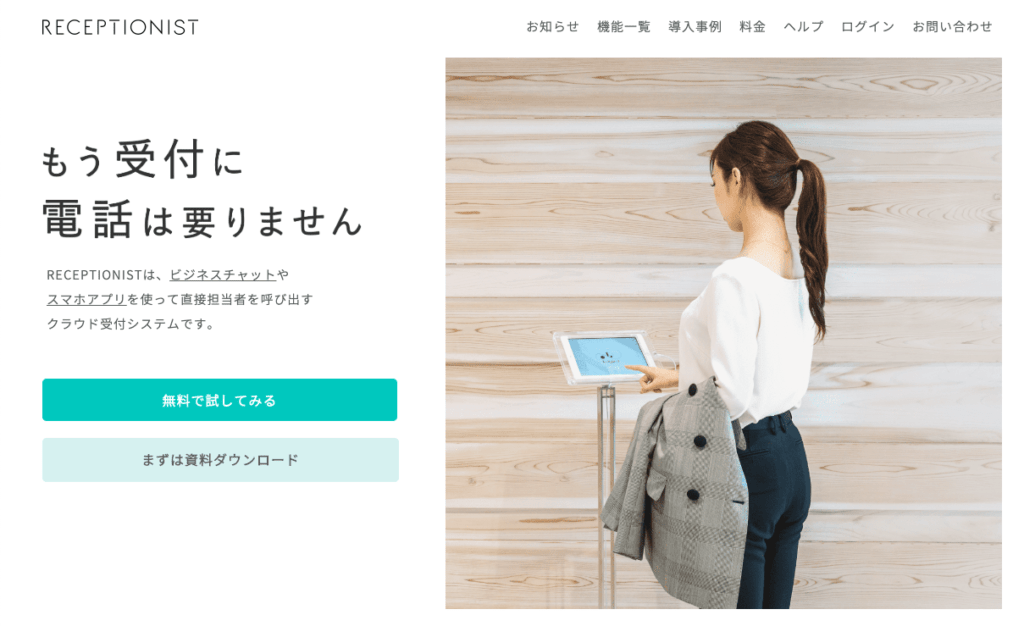
クラウド受付システムの「RECEPTIONIST」は、来客時に活躍するツールです。
これまでの来客対応
- 訪問者が電話をする
- 受付が電話を取り次ぐ
- 電話を受けた人が担当者に連絡
例えば……

というように、今までは電話対応が当たり前でした。
この電話取次業務、ゼロにできます。
RECEPTIONISTでの来客対応
- 訪問者がRECEPTIONISTを操作
- RECEPTIONIST上で担当者を選ぶ
- 担当者に通知が届く
電話をしなくていいのは、訪問する側にとっても気がラクなんですよね。
実際、僕も電話が苦手なので助かってます。
近年、電話はする方もされる方もストレスを感じる傾向が高まりつつあります。
電話でのやり取りからRECEPTIONISTに変えるだけで、ストレスもゼロにできます。
料金は以下の通りです。
スタンダードプラン(※10名以下無料):月5,000円(税抜)/50人毎
エンタープライズ:月10,000円(税抜)/50人毎
10名以下だと無料で利用できるので、お試しで使ってみるのもアリですね。
ココがポイント
RECEPTIONISTで電話取次の手間やストレスをゼロに
打ち合わせ効率化ツール 社内編

社内の会議ってムダが多いですよね。
なんとかして効率化してはやく終わらせたい。
そんなあなたに、会議を効率化するツールをご紹介します。
打ち合わせ効率化ツール 社内編①GIJI
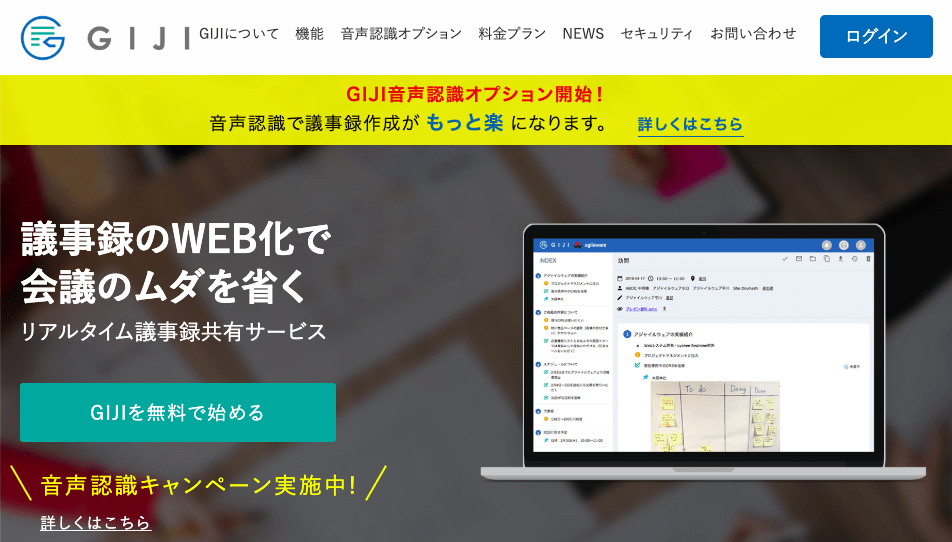
リアルタイム議事録共有サービス「GIJI」。
実際使いましたがすごく使いやすいです!
WEB上で議事録を作成し、議題を見出しに書いていきます。
全員が同じ画面を見るため議題を都度確認でき、話が脱線しにくくなるという機能もありますね。
承認ボタンもあるので、確認・承認フローのコストもカット可能。
清書の必要もないしワンタッチで共有もできる超便利な機能だらけです。
もうひとつのイチオシポイントは、フォーマットが同じだから誰が作成しても見やすくて違和感がないこと。
料金は以下の通りです。
Free(10名まで・5GBまで):無料
Community(学校や非営利団体):無料
Standard(大人数の部門や全社利用):300円/ユーザー(月額)
On-Premises:500円/ユーザー(月額)
詳しくはこちら
料金は10名まで・5GBまでなら無料にて利用でき、スタンダードプランでも1ユーザー300円で使えます。
また、学校や非営利団体の場合は無料で利用できるので、おトクですよ!
ココがポイント
GIJIでの議事録は、リアルタイムでの編集と共有が可能!
打ち合わせ効率化ツール 社内編②Googleドキュメント
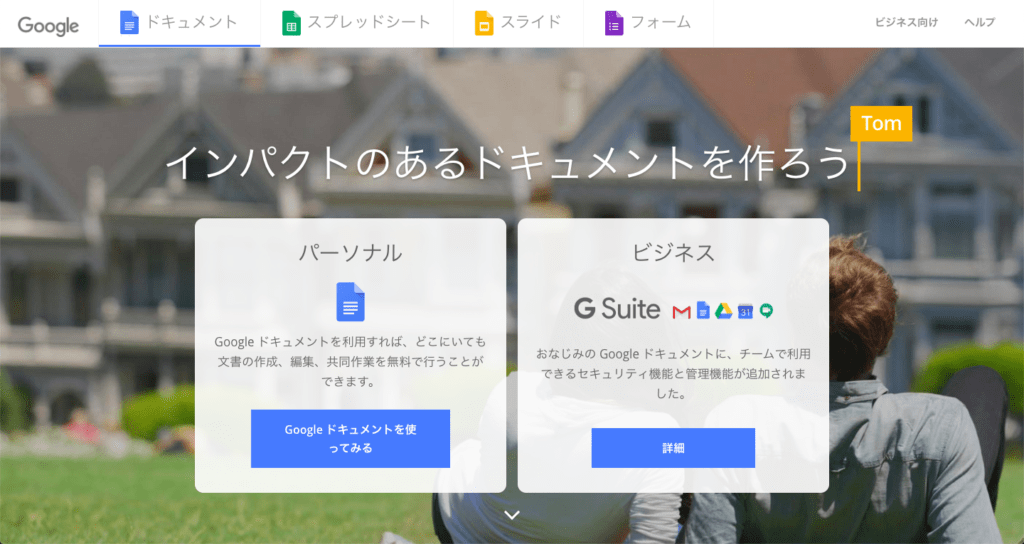
会議をする時のもうひとつのおすすめが「Googleドキュメント」です。
10名以上・5GB以上必要だけど、GIJIにお金をかけられない……。
そんな時にはGoogleドキュメントを使いましょう。
無料です。
ポイント
- すべてのMacに標準装備されている
- 共有機能がバツグン
- リアルタイムで複数人の編集が可能
あとGoogleドキュメントの便利なところは提案モードが使えるところ。
あまり知られていないですが、超使える機能です。
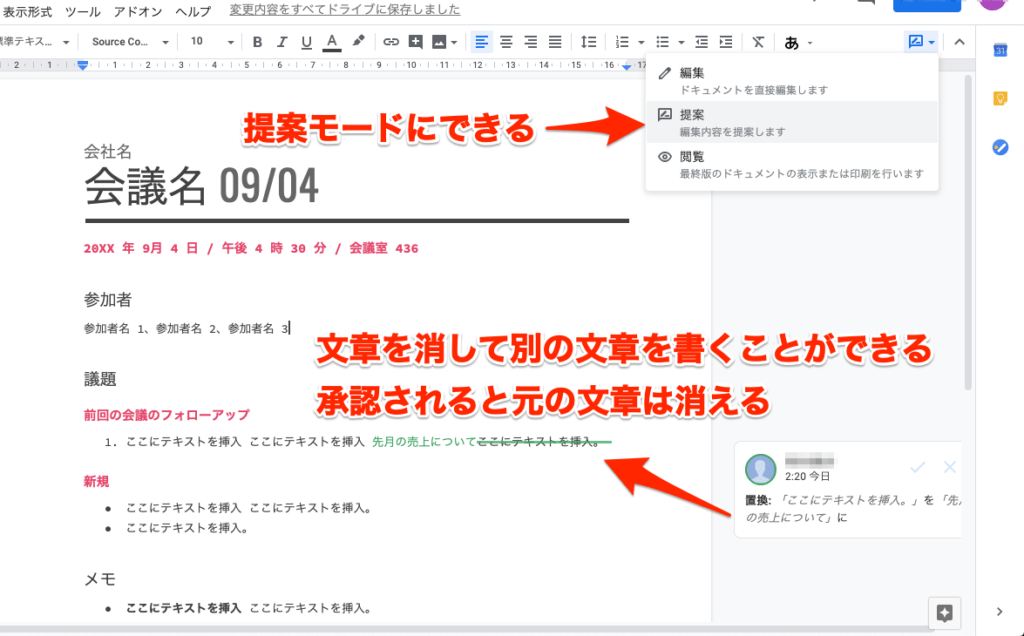
提案モードは、元の文章を消さずに新たな文章を追加することができます。
あらかじめ仮完成しているプレスリリース文や企画書の内容を参加者で吟味する際、この方法はかなり有効ですね。
料金は以下の通りです。
料金:無料
Googleのツールは基本無料で使えるのが嬉しいですよね。
他にもGoogleスプレッドシートやGoogleフォームなどもあります。
便利なのでぜひ使ってみてくださいね!
ココがポイント
Googleドキュメントは「提案モード」が便利
打ち合わせ効率化ツール 社内編③ZOOM
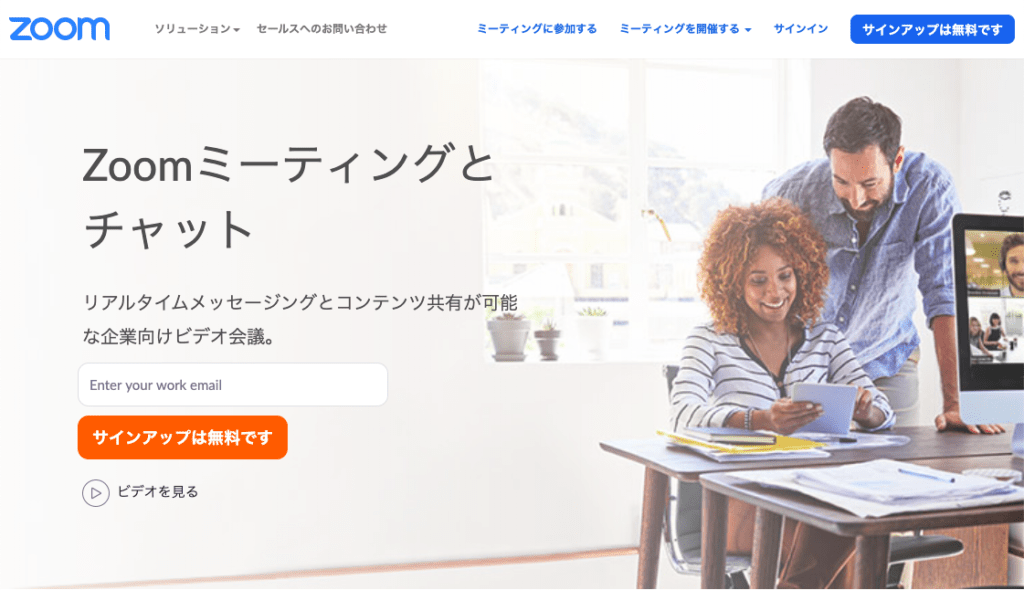
WEB会議をしたい時、非常に便利なのが「ZOOM」です。
最近はWEB会議をするならZOOM一択ですね。
理由は3つ
- 接続が簡単
- 接続が安定している
- 便利な機能がたくさんある
僕が初めてZOOMを使ったのは、取引先の方からの提案がきっかけでした。
やり方は、送ってもらったURLを開くだけ。
これって送られた方も嬉しいですよね。
でも「URLを送って開いてもらうだけ」というのは、appear.inも同じ。
僕もそれまではappear.inを使っていました。
結論、便利に使えるものの性能はイマイチ……。
接続が悪くて、うまく聞き取れないことも多くありました。
人数が多いと重くなって、回線が落ちてしまうことも。
それに対し、ZOOMは50人まで同時チャット可能。
安定感はZOOMの方が遥かに上です。
その他の便利な機能は以下の3つです。
- 画面共有ができる
- 画面上のホワイトボードを共有してお互いに書ける
- 録画機能がついていて、保存して見返すことができる
料金は以下の通りです。
基本:無料
プロ:2,000円/月額
ビジネス:2,700円/月額
企業:2,700円/月額
詳しくはこちら
ココがポイント
ZOOMの接続の簡単さと安定さは圧巻。WEB会議はZOOM一択!
打ち合わせ効率化ツールまとめ
まとめ
- 打ち合わせには無駄な工程が多い
- 効率化ツールを使うことによって、生産性の高い時間が増える
- 「アイテマス」を使えば、日時を手打ちせずにコピペで送れる
- 「RECEPTIONIST」で、電話取次と電話のストレスをゼロにできる
- 「GIJI」で会議の議事録を共有しつつ、リアルタイムで更新可能
- リアルタイムで共有できる議事録を無料で使うなら「Googleドキュメント」
- Googleドキュメントの提案モードで文章の校正が可能
- WEB会議をするなら、接続が簡単で安定している「ZOOM」でやろう

打ち合わせの工程は、ツールを導入するだけで効率化ができます。
自分で使ったり上司に提案したりして、少しでも有益な時間をつくりましょう。
打ち合わせの無駄な工程を省くために、この記事を役立てていただけたら幸いです。





